win10 작업 표시줄이 자주 멈추는 경우 어떻게 해야 합니까? win10 작업 표시줄에 대한 영구 솔루션이 종종 멈추는 경우가 있습니다.
PHP 편집기 Apple은 Win10 작업 표시줄이 자주 멈추는 문제를 해결하는 효과적인 방법을 제공합니다. Win10 작업 표시줄이 멈추는 현상은 사용자의 정상적인 사용에 큰 문제를 일으킬 수 있지만 걱정하지 마십시오. 이 문제를 영구적으로 해결하는 데 도움이 될 수 있는 몇 가지 간단한 방법이 있습니다. 이 기사에서는 Win10 작업 표시줄이 멈추는 문제를 효과적으로 해결하고 컴퓨터를 정상 작동으로 되돌리는 데 도움이 되는 몇 가지 실용적인 팁과 방법을 공유합니다. 자주 멈추거나 가끔 멈추는 경우, 이 문서에서 제공하는 솔루션은 이 문제를 해결하고 Win10 시스템을 더욱 안정적이고 원활하게 만드는 데 도움이 될 수 있습니다. Windows 10에서 작업 표시줄이 멈추는 문제를 해결하는 방법에 대해 자세히 알아 보려면 계속 읽으십시오.
win10 작업 표시줄이 자주 멈추는 문제의 영구적인 해결책
방법 1. 패치 제거
1. 이 문제는 특정 Windows10 시스템 패치 업데이트로 인해 발생할 수 있습니다. 바탕 화면에서 제어판을 열고 프로그램 제거를 클릭합니다.
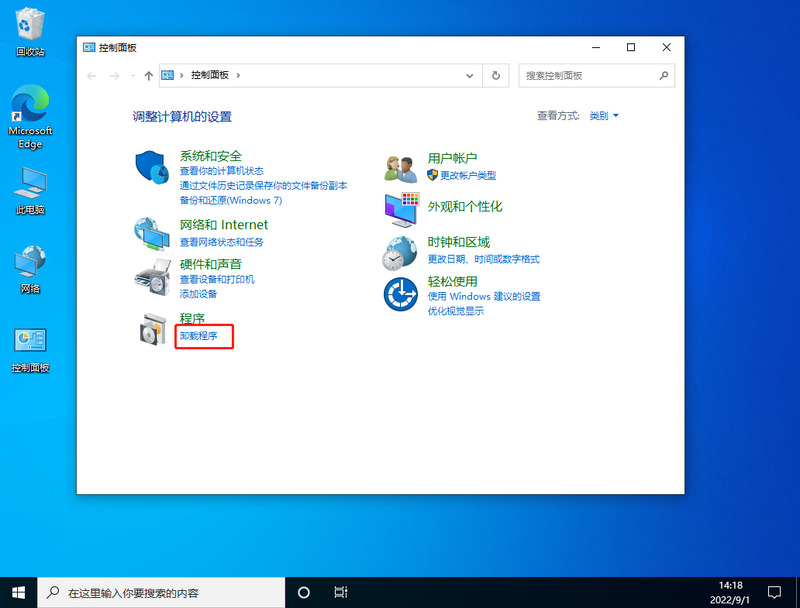
2. 입력 후 왼쪽을 클릭하면 설치된 업데이트를 볼 수 있습니다.
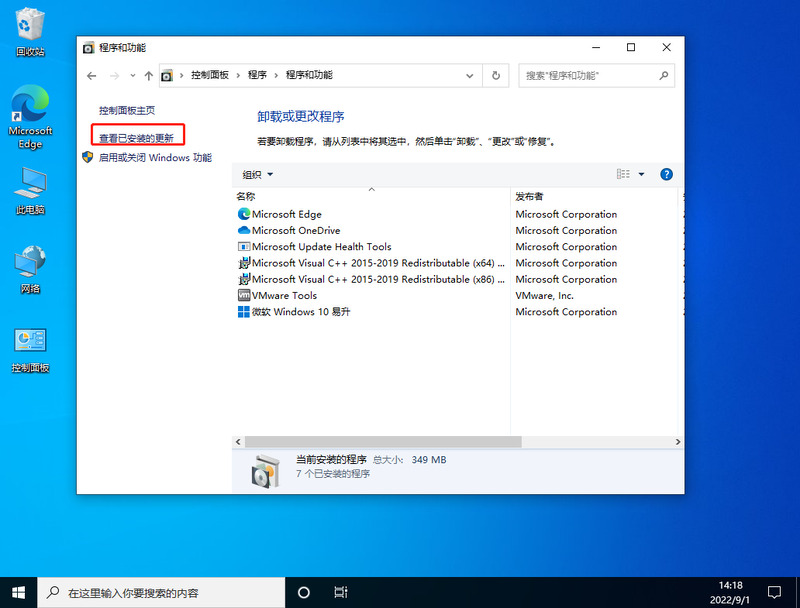
3. 그런 다음 해당 KB5008212 패치를 찾아 마우스 오른쪽 버튼을 클릭하여 제거합니다.
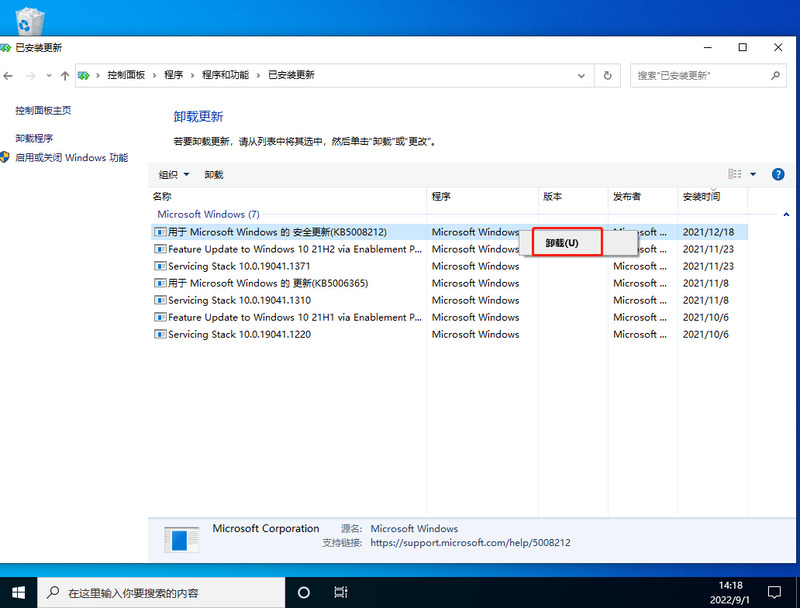
방법 2,
1. 여전히 패치를 제거하고 키보드를 사용하여 Ctrl+Shift+Esc를 눌러 작업 관리자를 엽니다. 새 작업을 실행하려면 오른쪽 상단에 있는 파일을 클릭하세요.
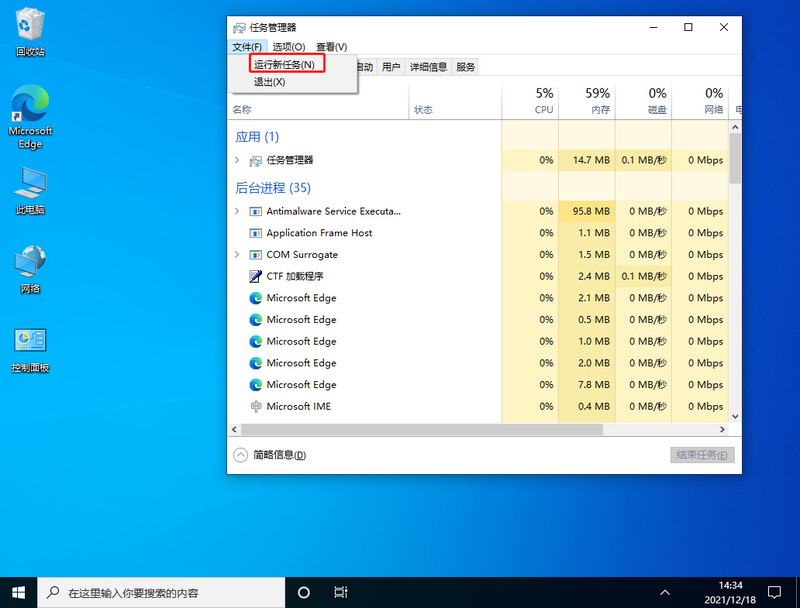
2. cmd를 입력하고 시스템 관리 권한으로 이 작업을 생성하려면 선택하세요.
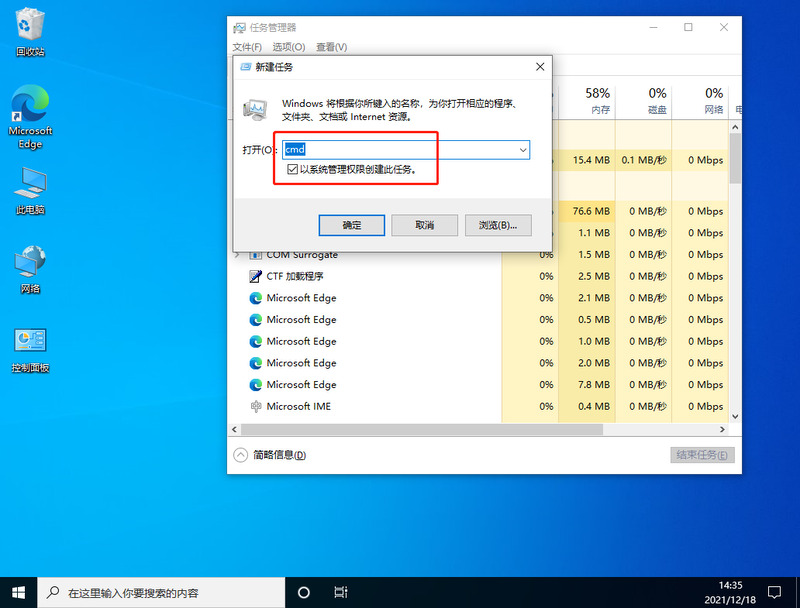
3. 입력 후 wusa /uninstall /kb:500821을 입력하세요. 팝업 창에서 예를 선택하고 제거가 완료되고 다시 시작될 때까지 기다립니다.
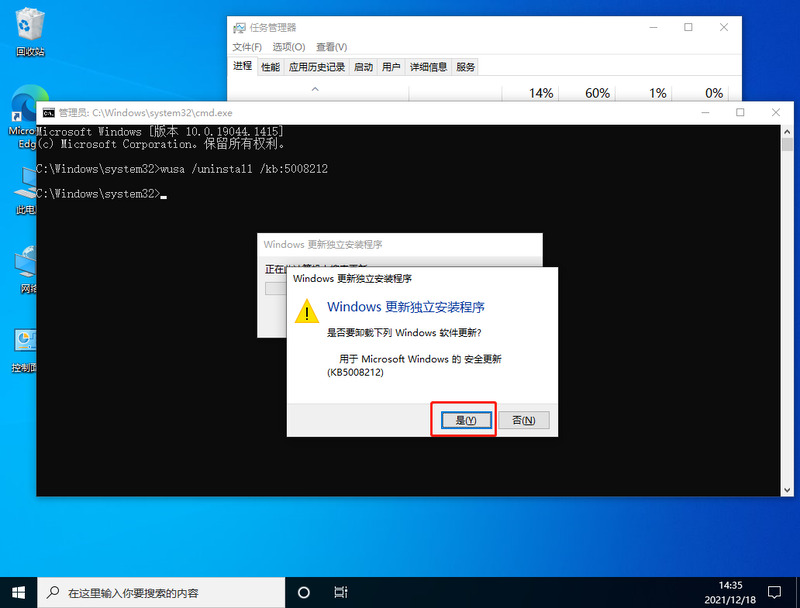
방법 3: 정보 구성 요소 제거
1 작업 표시줄이 계속 회전하는 원인은 win10의 정보 및 관심 기능 때문일 수도 있습니다. 먼저 무선 네트워크와 유선 네트워크 연결을 꺼서 컴퓨터의 인터넷 연결을 끊습니다. 컴퓨터를 다시 시작하고 시스템으로 들어갑니다. 인터넷 연결을 끊은 후에는 시스템 작업 표시줄 설정 등을 정상적으로 사용할 수 있습니다.
2. 그런 다음 작업 표시줄이나 정보 및 관심사의 빈 공간을 마우스 오른쪽 버튼으로 클릭하고 닫기를 선택합니다.
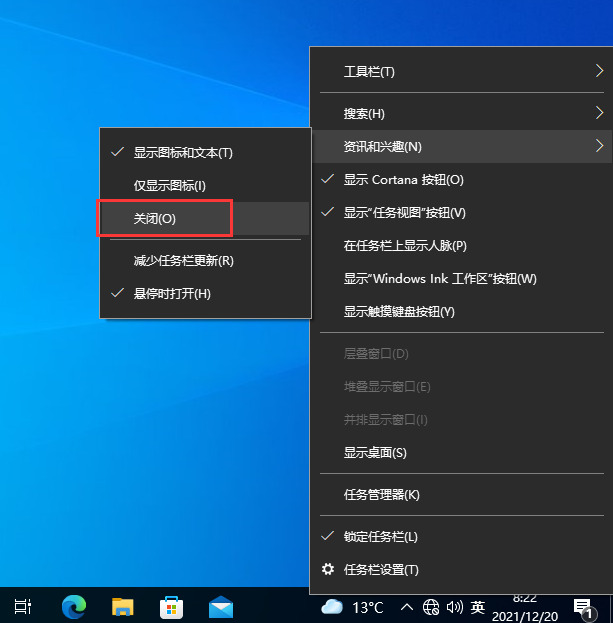
방법 4: 탐색기 다시 시작
1. Ctrl+Shift+Esc 키를 동시에 눌러 작업 관리자를 엽니다. 실행 후 프로세스 페이지가 없으면 자세히를 클릭하고 Windows 탐색기를 찾아보세요. 다시 시작(R)을 선택하려면 클릭하세요.
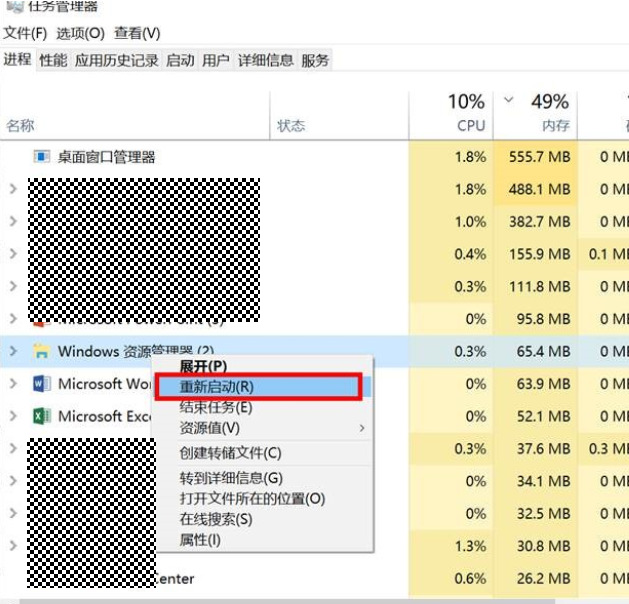
2. 작업 관리자에 탐색기가 없으면 새 작업을 생성하세요.
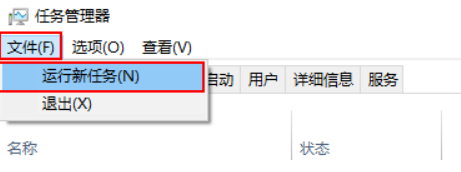
3. Explorer를 입력하여 튜브 탐색기를 엽니다.
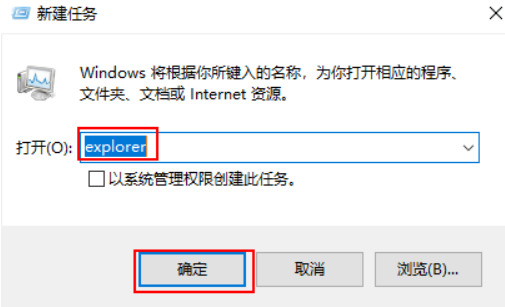
방법 5: 타사 응용 프로그램 소프트웨어 확인
1. Master Lu, Bird Wallpaper, Xundu PDF 및 Mobile Simulation Master를 설치한 경우 관련 소프트웨어를 제거하십시오(Xundu PDF는 직접 제거하는 것이 좋습니다) , 다른 설치 방법을 사용하거나 Adobe Acrobat과 같은 유사한 소프트웨어를 사용하거나 현재 공식 웹사이트에서 최신 버전으로 업그레이드하여 오류가 재발하지 않도록 하세요.
2. WPS가 설치되어 있는 경우에는 WPS를 제거하여 업무를 수행하는 것이 좋습니다.
3. 2개 이상의 보안 소프트웨어나 백신 소프트웨어가 설치되어 있는 경우, 관련 소프트웨어를 제거하고 1개의 소프트웨어만 보관하는 것이 좋습니다.
4. 위 소프트웨어를 제거한 후에도 작업 표시줄이나 바탕 화면이 계속 멈추는 경우 전원 버튼을 10초 동안 눌러 컴퓨터를 강제 종료한 다음 전원 버튼을 눌러 정상적으로 부팅하면 문제를 해결할 수 있습니다. 작업 표시줄이 멈췄습니다.
5. 다음 목록의 응용 프로그램이 설치되어 있는지 확인하십시오: Adobe Photoshop CS6(버전 번호: 13, 0, 0, 0) 이 응용 프로그램을 제거한 다음 시스템을 다시 시작하십시오. 이 소프트웨어를 계속 사용하려면 다른 대체 버전을 선택하여 설치하고 사용할 수 있습니다.
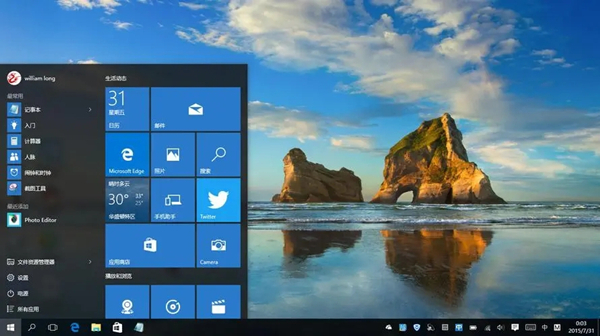
위 내용은 win10 작업 표시줄이 자주 멈추는 경우 어떻게 해야 합니까? win10 작업 표시줄에 대한 영구 솔루션이 종종 멈추는 경우가 있습니다.의 상세 내용입니다. 자세한 내용은 PHP 중국어 웹사이트의 기타 관련 기사를 참조하세요!

핫 AI 도구

Undresser.AI Undress
사실적인 누드 사진을 만들기 위한 AI 기반 앱

AI Clothes Remover
사진에서 옷을 제거하는 온라인 AI 도구입니다.

Undress AI Tool
무료로 이미지를 벗다

Clothoff.io
AI 옷 제거제

AI Hentai Generator
AI Hentai를 무료로 생성하십시오.

인기 기사

뜨거운 도구

메모장++7.3.1
사용하기 쉬운 무료 코드 편집기

SublimeText3 중국어 버전
중국어 버전, 사용하기 매우 쉽습니다.

스튜디오 13.0.1 보내기
강력한 PHP 통합 개발 환경

드림위버 CS6
시각적 웹 개발 도구

SublimeText3 Mac 버전
신 수준의 코드 편집 소프트웨어(SublimeText3)

뜨거운 주제
 7554
7554
 15
15
 1382
1382
 52
52
 83
83
 11
11
 59
59
 19
19
 22
22
 96
96
 시스템 복원에서는 이 드라이브에 대해 시스템 보호를 활성화해야 한다는 메시지를 표시합니다.
Jun 19, 2024 pm 12:23 PM
시스템 복원에서는 이 드라이브에 대해 시스템 보호를 활성화해야 한다는 메시지를 표시합니다.
Jun 19, 2024 pm 12:23 PM
컴퓨터에는 복원 지점이 있으며, 시스템이 복원되면 "이 드라이브에서 시스템 보호를 활성화해야 합니다."라는 메시지가 표시됩니다. 이는 일반적으로 시스템 보호 기능이 켜져 있지 않음을 의미합니다. 시스템 보호는 시스템 파일 및 설정을 백업하기 위해 시스템 복원 지점을 생성할 수 있는 Windows 운영 체제에서 제공하는 기능입니다. 이렇게 하면 문제가 발생하면 이전 상태로 되돌릴 수 있습니다. 시스템에 오류가 발생하고 데스크탑으로 들어가 시스템을 시작할 수 없는 경우 다음 방법만 시도해 볼 수 있습니다. 문제 해결-고급 옵션-명령 프롬프트 명령 1 netstartvssrstrui.exe/offline:C:\windows=active 명령 2 cd%windir%\ system32 \configrenSYSTEMsy
 WPS와 Office에는 중국어 글꼴이 없으며 중국어 글꼴 이름은 영어로 표시됩니다.
Jun 19, 2024 am 06:56 AM
WPS와 Office에는 중국어 글꼴이 없으며 중국어 글꼴 이름은 영어로 표시됩니다.
Jun 19, 2024 am 06:56 AM
내 친구 컴퓨터에서는 모방 Song, Kai 스타일, Xing Kai, Microsoft Yahei 등 모든 중국어 글꼴을 WPS 및 OFFICE에서 찾을 수 없습니다. 아래 편집기에서 이 문제를 해결하는 방법을 알려 드리겠습니다. 시스템의 글꼴은 정상이지만 WPS 글꼴 옵션의 모든 글꼴을 사용할 수 없으며 클라우드 글꼴만 사용할 수 있습니다. OFFICE에는 중국어 글꼴이 없고 영어 글꼴만 있습니다. 다른 버전의 WPS를 설치하면 영어 글꼴을 사용할 수 있지만 중국어 글꼴도 없습니다. 해결책: 제어판 → 카테고리 → 시계, 언어 및 지역 → 표시 언어 변경 → (지역 및 언어) 관리 → (유니코드가 아닌 프로그램의 언어) 시스템 지역 설정 변경 → 중국어(간체, 중국) → 다시 시작. 제어판에서 오른쪽 상단의 보기 모드를 "범주", 시계, 언어 및 지역으로 변경하고
 win10이 사용자를 전환하지 않으면 어떻게 해야 합니까? win10 로그인 인터페이스에 사용자 전환 옵션이 없으면 어떻게 해야 합니까?
Jun 25, 2024 pm 05:21 PM
win10이 사용자를 전환하지 않으면 어떻게 해야 합니까? win10 로그인 인터페이스에 사용자 전환 옵션이 없으면 어떻게 해야 합니까?
Jun 25, 2024 pm 05:21 PM
Windows 10 사용자가 직면할 수 있는 문제는 로그인 인터페이스에서 사용자 전환 옵션을 찾을 수 없다는 것입니다. 그러면 win10 로그인 인터페이스에 사용자 전환 옵션이 없으면 어떻게 해야 합니까? 이 사이트에서는 win10 로그인 인터페이스에서 사용자 옵션을 전환하지 못하는 문제에 대한 자세한 설명을 사용자에게 제공합니다. win10 로그인 인터페이스에서 사용자 옵션 전환 실패에 대한 자세한 설명 방법 1: 사용자 계정 설정 확인: 먼저 컴퓨터에 여러 사용자 계정이 있고 이러한 계정이 활성화되어 있는지 확인하십시오. 다음 단계에 따라 계정을 확인하고 활성화할 수 있습니다. a. Win+I 키를 눌러 설정을 열고 "계정"을 선택합니다. b. 왼쪽 탐색 표시줄에서 "가족 및 기타" 또는 &ld를 선택합니다.
 win10에서 기본 배경화면을 복원하는 방법은 무엇입니까? Windows 10 시스템에서 기본 배경화면을 빠르게 복원하는 한 가지 방법
Jun 02, 2024 pm 02:07 PM
win10에서 기본 배경화면을 복원하는 방법은 무엇입니까? Windows 10 시스템에서 기본 배경화면을 빠르게 복원하는 한 가지 방법
Jun 02, 2024 pm 02:07 PM
Windows 10 시스템에서 시스템 기본 배경 화면으로 돌아가려면 다음 단계를 따르십시오. 1. 바탕 화면의 빈 공간을 마우스 오른쪽 버튼으로 클릭하고 팝업 메뉴에서 개인 설정을 선택합니다. 2. 그러면 설정에서 개인화 창이 열립니다. 왼쪽 메뉴에서 배경을 클릭합니다. 3. "배경" 설정에서 "사진 선택" 옆에 있는 드롭다운 메뉴를 찾아서 클릭한 다음 Windows 기본값(WindowsDefault)을 선택하거나 아래 사진 미리보기에서 기본 배경화면과 유사한 사진을 직접 선택합니다(있는 경우). 여러 옵션이 있습니다). 4. 시스템에 여러 버전이 있는 경우
 win10에서 실시간 보호를 영구적으로 끄는 방법 win10 컴퓨터 0에서 실시간 보호 기능을 비활성화하는 방법은 무엇입니까?
Jun 05, 2024 pm 09:46 PM
win10에서 실시간 보호를 영구적으로 끄는 방법 win10 컴퓨터 0에서 실시간 보호 기능을 비활성화하는 방법은 무엇입니까?
Jun 05, 2024 pm 09:46 PM
Windows 10 시스템과 함께 제공되는 포괄적인 바이러스 백신 소프트웨어는 개인용 컴퓨터의 보안을 지속적으로 보호할 수 있지만 때로는 다운로드한 일부 파일에도 영향을 미칠 수 있습니다. 일부 사용자의 경우 실시간 보호 기능을 일시적으로 끄는 것이 더 적절할 수 있습니다. 그러나 많은 사용자는 win10 시스템에서 실시간 보호 기능을 영구적으로 끄는 방법을 모릅니다. 1. 먼저 "Win+R" 키를 눌러 실행 창을 열고 "gpedit.msc" 명령을 입력하여 로컬 그룹 정책 편집기 인터페이스를 엽니다. 2. 그런 다음 열린 인터페이스에서 "컴퓨터 구성/관리"를 클릭합니다. 템플릿/Windows 구성 요소/MicrosoftDef
 Win10이 스크린샷을 찍고 충돌하는 경우 어떻게 해야 합니까? 스크린샷을 찍은 후 Win10이 깜박이고 사라지는 문제를 해결하는 방법은 무엇입니까?
Jun 02, 2024 pm 12:48 PM
Win10이 스크린샷을 찍고 충돌하는 경우 어떻게 해야 합니까? 스크린샷을 찍은 후 Win10이 깜박이고 사라지는 문제를 해결하는 방법은 무엇입니까?
Jun 02, 2024 pm 12:48 PM
Win10에서 스크린샷을 촬영한 후 스크린샷이 사라지는 이유는 여러 가지가 있는데, 사용자는 먼저 스크린샷 저장 위치를 확인하거나 스크린샷 설정을 조정하거나 애니메이션 효과를 확인하여 확인할 수 있습니다. 실제로 작동하지 않으면 드라이버와 운영 체제를 업데이트하여 작동하도록 선택할 수도 있습니다. 이 사이트에서는 스크린샷을 찍은 후 Win10이 사라지는 문제에 대한 분석을 사용자에게 주의 깊게 소개합니다. Win10에서 사진을 찍었는데 깜빡이다 사라지는 현상 분석 1. 스크린샷이 저장된 위치 확인 : Win+PrtSc(PrintScreen) 키 조합을 사용해 스크린샷을 찍을 때 스크린샷은 보통 C:\에 저장됩니다. 사용자\사용자 이름\그림\스크린샷 폴더. 제발
 Windows에서 Windows 오디오 서비스를 시작할 수 없습니다. 오류 0x80070005
Jun 19, 2024 pm 01:08 PM
Windows에서 Windows 오디오 서비스를 시작할 수 없습니다. 오류 0x80070005
Jun 19, 2024 pm 01:08 PM
그 사람의 컴퓨터가 나타납니다. Windows에서 WindowsAudio 서비스(로컬 컴퓨터에 있음)를 시작할 수 없습니다. 오류 0x8007005: 액세스가 거부되었습니다. 이 상황은 일반적으로 사용자 권한으로 인해 발생합니다. 다음 방법을 사용하여 문제를 해결할 수 있습니다. 방법 1: 레지스트리를 수정하여 일괄 처리를 통해 권한을 추가하고 바탕 화면에 새 텍스트 문서를 생성한 후 .bat 파일로 저장하고 관리자를 마우스 오른쪽 버튼으로 클릭하여 이동합니다. 에코==========================EchoProcessingRegistryPermission.잠깐 기다려 주십시오...에코================ == ========subinacl/하위 키
 Win10 작업 관리자가 충돌하는 경우 어떻게 해야 합니까? Win10 작업 관리자 충돌을 해결하는 방법은 무엇입니까?
Jun 25, 2024 pm 04:31 PM
Win10 작업 관리자가 충돌하는 경우 어떻게 해야 합니까? Win10 작업 관리자 충돌을 해결하는 방법은 무엇입니까?
Jun 25, 2024 pm 04:31 PM
안녕하세요 여러분, Windows 10 작업 관리자가 계속 충돌하는 상황을 겪어본 적이 있습니까? 이 기능은 실행 중인 모든 작업을 빠르게 확인할 수 있어 많은 도움이 되므로 사용하기 매우 편리합니다. 하지만 일부 친구들은 이 문제가 발생하여 해결 방법을 모른다고 하여 구체적인 해결책을 알려드리겠습니다! Win10 작업 관리자 충돌 해결 방법 1. 먼저 키보드에서 "Win" + "R" 키를 길게 눌러 실행을 열고 "regedit"를 입력한 후 Enter 키를 누릅니다. 2. 폴더를 확장하고 "HKEY_CURRENT_USERSoftwareMicros"를 찾으세요.




